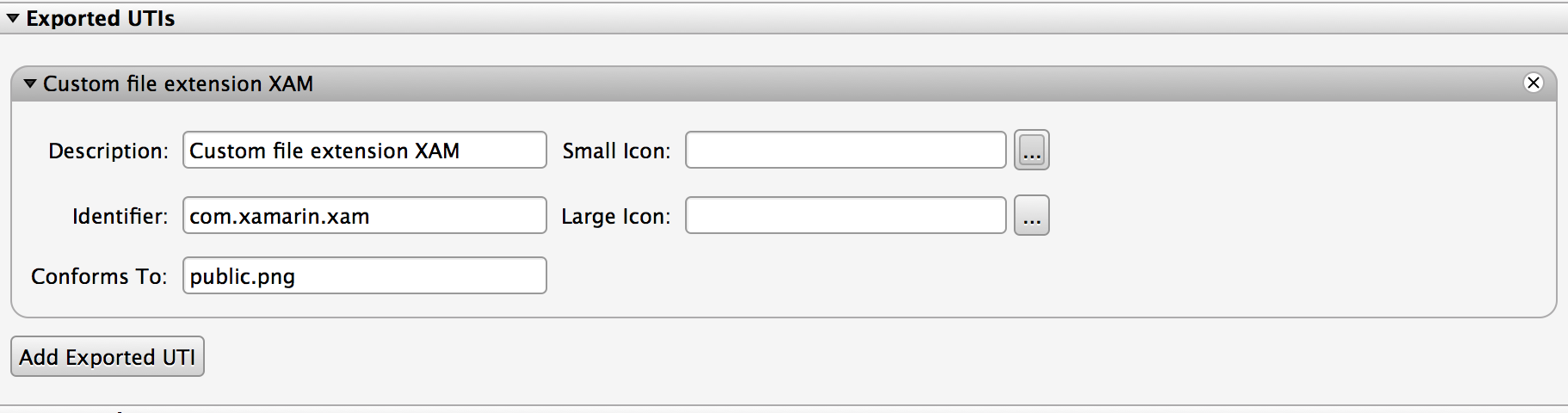Arbeiten mit Eigenschaftenlisten in Xamarin.iOS
In diesem Dokument wird Visual Studio für Mac grafischer und erweiterter Eigenschaftenlisten-Editor (.plist) für die Arbeit mit Info.plist und Entitlements.plist vorgestellt. Es veranschaulicht das Festlegen von Symbolen und Startimages für iOS-Anwendungen aus Visual Studio für Mac.
Visual Studio für Mac verfügt über einen grafischen PLIST-Editor, der die Bearbeitung von App-Eigenschaften und -Funktionen vereinfacht. Visual Studio für Mac verfügt über zwei PLISTS- zum Bearbeiten von App-Eigenschaften Info.plist und -Symbolen und Entitlements.plist zum Verwalten von App-Funktionen. Dieser Leitfaden stellt die Info.plists vor und bietet einen Überblick über die Arbeit mit ihnen in Visual Studio für Mac. Informationen zu Entitlements.plist finden Sie im Leitfaden Arbeiten mit Berechtigungen .
Info.plist
Die Informationseigenschaftenliste ( Info.plist) ist eine erforderliche iOS-Datei, die Informationen zur Konfiguration Ihrer Anwendung für das System enthält. der benutzerdefinierte Info.plist Editor von Visual Studio für Mac verfügt über drei Bereiche, die über Registerkarten unten links im Editorfenster gesteuert werden:
Jeder Bereich steuert unterschiedliche Eigenschaften, wie unten beschrieben:
- Anwendungsbereich : Eine grafische Benutzeroberfläche zum Festlegen allgemeiner Anwendungseigenschaften sowie Von Symbolen und Startimages; Geben Sie Kartenintegrations- und Hintergrundmodi an.
- Erweiterter Bereich : Im erweiterten Bereich können Sie unterstützte Dokumenttypen, UTIs und URL-Typen angeben.
- Quellbereich : Der Quellbereich steuert weniger häufige Eigenschaften sowie benutzerdefinierte Eigenschaften für die Anwendung.
In den nächsten drei Abschnitten werden die Features der einzelnen Bereiche ausführlicher untersucht.
Anwendungsbereich
Visual Studio für Mac verfügt über eine grafische Schnittstelle zum Bearbeiten allgemeiner Info.plist Einträge für eine Anwendung:
- Anwendungseigenschaften
- Unterstützte Gerätetypen
- Unterstützungsausrichtung für jeden Gerätetyp
- Format und Farbe der Statusleiste
- Symbole und Startbildschirme
- Karten- und Hintergrundmodi
Diese werden in den nächsten Abschnitten ausführlicher beschrieben.
iOS-Anwendungsziel
Dieser Abschnitt enthält wichtige Informationen zur Beschreibung Ihrer Anwendung. Der hier gespeicherte Bezeichner muss mit dem Bundle-Bezeichner übereinstimmen, der in iTunes Connect (für App Store-Apps) und auch in der App-IDs-Liste des iOS-Bereitstellungsportals sowie in Entwicklungs- und Verteilungszertifikaten eingegeben wird.
Gerätebereitstellung
Die Abschnitte zur Gerätebereitstellung werden selektiv angezeigt, abhängig von der Auswahl in der Dropdownliste Geräte im Abschnitt Anwendungsziel oben. Die Dropdownliste Hauptschnittstelle ist in Storyboard-gesteuerten Anwendungen auf MainStoryboard festgelegt. Wenn die Benutzeroberfläche vollständig im Code geschrieben ist, kann dies leer bleiben.
Unterstützte Geräteausrichtungen
Unterstützte Geräteausrichtungen steuert, wie die App auf die Geräterotation reagiert. Es ist sehr üblich, dass iPhone-/iPad-Apps nur Portrait oder alles, aber auf den Kopf gestellt, unterstützen. Im Allgemeinen sollten alle iPad-Anwendungen mit Ausnahme von Spielen alle Ausrichtungen unterstützen.
Statusleistenformate
Der Abschnitt Statusleistenstile ist eine grafische Benutzeroberfläche zum Bearbeiten der UIStatusBarStyleFormate einer Anwendung:
Symbole, Bilder starten und iTunes Artwork
Informationen zur Verwendung von Symbolen, Bildern und Grafiken in Der Datei Info.plist finden Sie im Leitfaden Arbeiten mit Bildern .
Kartenintegration und Hintergrundmodi
Enthält Info.plist spezielle Abschnitte zum Angeben von Zuordnungsintegrations- und Hintergrundmodi. Wenn Sie die Optionen auswählen, die Sie unterstützen möchten, werden Ihrer Anwendung die erforderlichen Eigenschaften hinzugefügt.
Weitere Informationen zum Arbeiten mit Karten finden Sie im Leitfaden zu Xamarin iOS-Karten .
Weitere Informationen zu Hintergrundmodi finden Sie im Handbuch Xamarin Backgrounding in iOS .
Erweiterter Bereich
Der erweiterte Bereich steuert die Dokumenttypen und URL-Schemas, die von der Anwendung unterstützt werden.
Dokumenttypen
Für Anwendungen, die das Öffnen bestimmter Dateitypen unterstützen, stellt iOS den Schlüssel bereit CFBundleDocumentTypes . Wenn wir möchten, dass unsere Anwendung bestimmte bekannte Dateitypen unterstützt - z. B. PDFs -, würden wir dem Schlüssel den PDF-Wert hinzufügen. Dieser Abschnitt bietet eine praktische Möglichkeit, die Daten einzugeben, die im Schlüssel in der CFBundleDocumentTypesInfo.plist Datei gespeichert werden.
Ausführliche Informationen zum Konfigurieren dieser Werte finden Sie in der Dokumentation zum Registrieren der von Ihrer App unterstützten Dateitypen .
UTIs
Manchmal muss eine Anwendung das Öffnen eines benutzerdefinierten Dateityps unterstützen. Beispielsweise können Wir Bilddateien mit der benutzerdefinierten Erweiterung XAM öffnen. Um einen benutzerdefinierten Dateityp anzugeben, erstellen wir mithilfe des UIExportedTypeDeclarations Schlüssels eine benutzerdefinierte UTI ( Universal Type Identifier). Der folgende Screenshot veranschaulicht, wie Sie eine benutzerdefinierte UTI für die XAM-Erweiterung erstellen:
Genau wie exportierte Typ-UTIs benutzerdefinierte UTIs angeben, die für Ihre App spezifisch sind, geben die importierten Typ-UTIs ( UIImportedTypeDeclarations Key) benutzerdefinierte Typen an, die unterstützt werden, aber nicht im Besitz Ihrer Anwendung sind.
Weitere Informationen zur Verwendung von benutzerdefinierten UTIs finden Sie im Leitfaden zum Registrieren von Dateitypen, die Ihre App unterstützt .
Benutzerdefinierte URLs
Ein URL-Schemaname (auch Protokoll genannt) ist der erste Teil der URL. http:// Beispielsweise sind und https:// gängige URL-Schemas. Sie haben die Möglichkeit, ein benutzerdefiniertes URL-Schema für Ihre Anwendung zu erstellen. Benutzerdefinierte URL-Schemas werden zum Kommunizieren und Senden von Daten mit anderen Anwendungen verwendet. Der folgende Screenshot veranschaulicht das Erstellen eines neuen benutzerdefinierten URL-Schemas namens monkeys://:
Weitere Informationen zum Implementieren benutzerdefinierter URL-Schemas finden Sie im Abschnitt Implementieren benutzerdefinierter URL-Schemas von Apple in diesem Leitfaden.
Quellbereich
Auf der Registerkarte Quelle der Info.plist Datei können benutzerdefinierte Werte hinzugefügt oder bearbeitet werden. Visual Studio für Mac stellt eine Liste der gängigsten Eigenschaften bereit:
Für bekannte Eigenschaften Visual Studio für Mac eine Liste gültiger Werte, wie im folgenden Screenshot veranschaulicht:
Visual Studio für Mac erkennt auch den Eigenschaftentyp, wie gezeigt:
Weitere Informationen zu optionalen Eigenschaften finden Sie unter App-bezogene Ressourcenlinks von Apple.
Zusammenfassung
In diesem Artikel wurde die Verwendung der grafischen und erweiterten PLIST-Editoren zum Bearbeiten allgemeiner App-Konfigurationen sowie zum Angeben von Symbolen und Startimages veranschaulicht. Außerdem wurde das Entitlements.plist zum Hinzufügen und Verwalten von App-Funktionen eingeführt.